Nokia E50
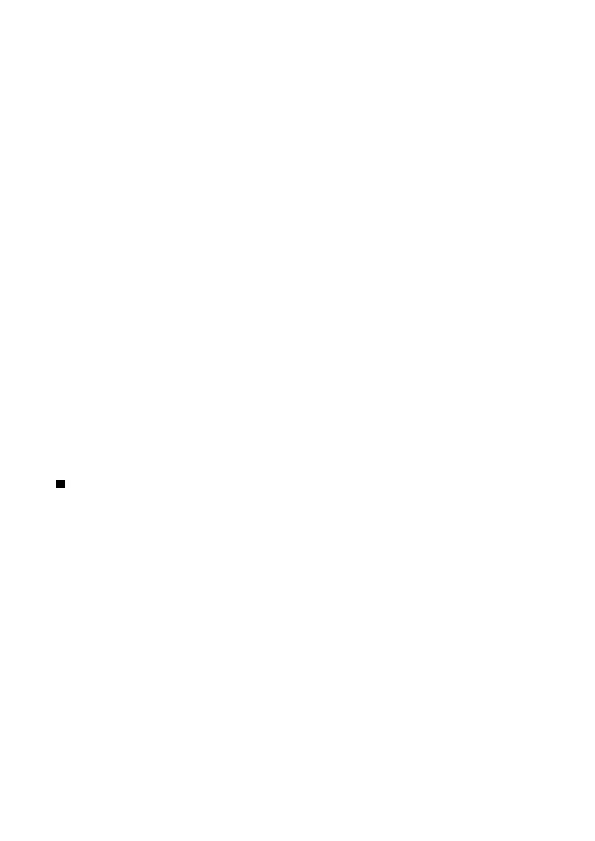
Izmena kategorija orijentira
Izaberite
Sa svakim orijentirom izaberite
Da biste orijentir sačuvali u aparatu, izaberite
Da biste izmenili podešavanja, izaberite
3. Izaberite server za odlaznu poštu. Koristite podrazumevani server ako niste sigurni.
Ako
страна 1
страна 2
страна 3
страна 4
страна 5
страна 6
страна 7
страна 8
страна 9
страна 10
страна 11
страна 12
страна 13
страна 14
страна 15
страна 16
страна 17
страна 18
страна 19
страна 20
страна 21
страна 22
страна 23
страна 24
страна 25
страна 26
страна 27
страна 28
страна 29
страна 30
страна 31
страна 32
страна 33
страна 34
страна 35
страна 36
страна 37
страна 38
страна 39
страна 40
страна 41
страна 42
страна 43
страна 44
страна 45
страна 46
страна 47
страна 48
страна 49
страна 50
страна 51
страна 52
страна 53
страна 54
страна 55
страна 56
страна 57
страна 58
страна 59
страна 60
страна 61
страна 62
страна 63
страна 64
страна 65
страна 66
страна 67
страна 68
страна 69
страна 70
страна 71
страна 72
страна 73
страна 74
страна 75
страна 76
страна 77
страна 78
страна 79
страна 80
страна 81
страна 82
страна 83
страна 84
страна 85
страна 86
страна 87
страна 88
страна 89